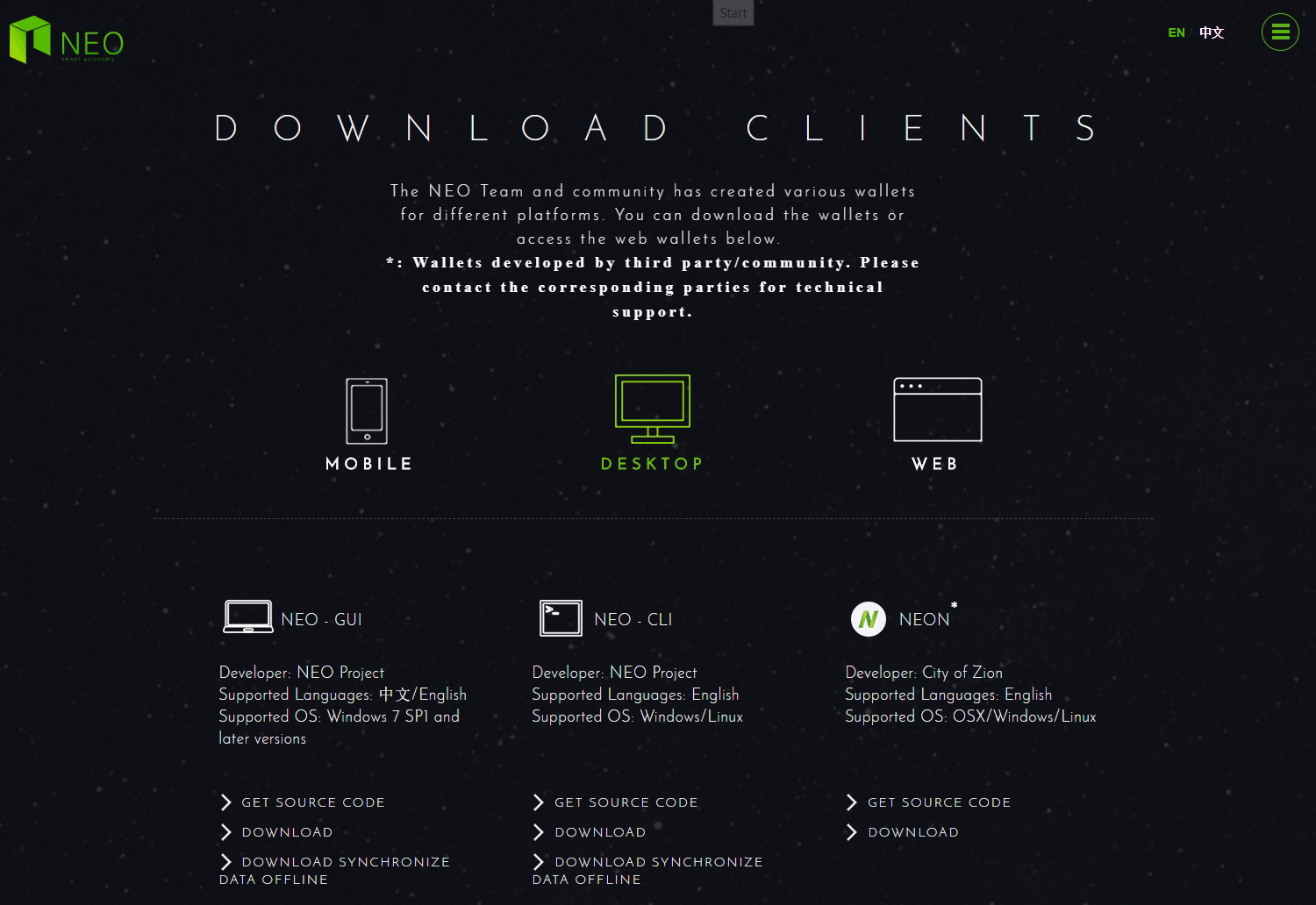 |
| Empieza a Generar GAS con NEO Wallet Oficial |
Se le conoce como el "ETH de China" ha subido mucho su valor desde aquella conferencia en Shanghai el 22 de Junio de este año (2017).
Por lo tanto muchos inversionistas de ANS/NEO se están preguntando dónde pueden almacenar sus monedas ANS/NEO además de dejarlas en el exchange de Bittrex o Binance. La regla # 1 en mantener segura la criptomoneda y para esto debes almacenarlos en una cartera sin conexión. Otro beneficio por poseer una moneda de NEO es cuando almacenas NEO en la cartera/Cliente, es que te da a ganar Gas.
Dónde Almacenar mi NEO?
Actualmente hay tres opciones para que los inversionistas de ANS almacenen sus monedas https://antshares.org o https://neo.org/download
Existen 3 opciones actualmente para su descarga o almacenamiento en la web:
Existen 3 opciones actualmente para su descarga o almacenamiento en la web:
- Edición de PC (Windows, Mac y Linux)
- Edición web
- Aplicación de teléfono Android
Actualmente NEO no está disponible para usuarios de iPhone, pero creo que están trabajando en una actualización en breve.
Tanto la edición web y la cartera de teléfono Android son bastante fáciles de configurar, por lo que sólo hablaré de la billetera de PC en este post.
ACTUALIZACIÓN! Si no tienes una wallet Oficial y más fácil de usar de NEO llamada NEON descargala ya desde aqui: https://github.com/CityOfZion/neon-wallet/releases
También te sirve para generar Gas además de que puedes recibir tus Tokens NEP5 que compras en ICOs.
-*-*-*-*-*-*-*-*-*-*-*-*-*-*-*-*-*-*-*-*-*-*-*-*-
Primero puede ir a https://antshares.org o www.neo.org. Estoy seguro de que la mayoría de ustedes ya saben que Antshares está cambiando su nombre a NEO para que puedas ir a cualquiera de los sitios y encontrar las carteras del cliente. Si vas a Antshares.org, haz clic en "Cliente" para abrir la página de la aplicación de billetera. Si vas al sitio de NEO.org, simplemente desplázate hacia la esquina superior derecha hasta que veas la página ** "Download " **
Estos son los pasos para instalar la cartera/billetera en tu PC:
Haga clic en "DESKTOP" una es la NEO GUI (version grafica) otra es la NEO CLI (version en linea de comandos) y NEON (Para Mac, Windows y Linux)
Haga clic en "Download" selecciona: neo-gui-windows.zip o "DOWNLOAD SYNCHRONIZE DATA OFFLINE" Esta opción te permite descargar la versión que sincroniza tus datos pero sin estar siempre en línea.
Haga clic en "Download" selecciona: neo-gui-windows.zip o "DOWNLOAD SYNCHRONIZE DATA OFFLINE" Esta opción te permite descargar la versión que sincroniza tus datos pero sin estar siempre en línea.
Una vez que haya terminado de descargar, extrae toda la carpeta a tu computadora.
- Mueve toda la carpeta de la pantalla de descarga a tu escritorio (será más fácil encontrar la próxima vez que desees abrir el archivo de la cartera/billetera).
- Haz clic en la carpeta de archivos neo-gui-windows, abre la carpeta "Neo"
- Haz clic en "neo-gui.exe".
- Espera unos segundos, da clic que si a la ventana, un icono de N aparecerá en la barra de tareas y se abrirá la página "neo-gui".
*Notarás un montón de números que cuentan en la esquina inferior izquierda de la página. Esa es la cartera de sincronización
descargando a tu PC para que se ejecute hasta que ambos números sean los mismos. Esto podría tomar un rato asi que continua usando tu PC y dejalo correr. Si por alguna razón los números se detuvieron pero no son los mismos, solo cierra la pantalla y vuelve a abrirla para que siga funcionando. - cuando veas que ambos números sean los mismos podras hacer clic en la pestaña "Wallet"
- Haz clic en "New Database Wallet" y da un nombre a tu billetera y elige una ubicación a continuación, configura la contraseña, haz clic en "Confirmar"
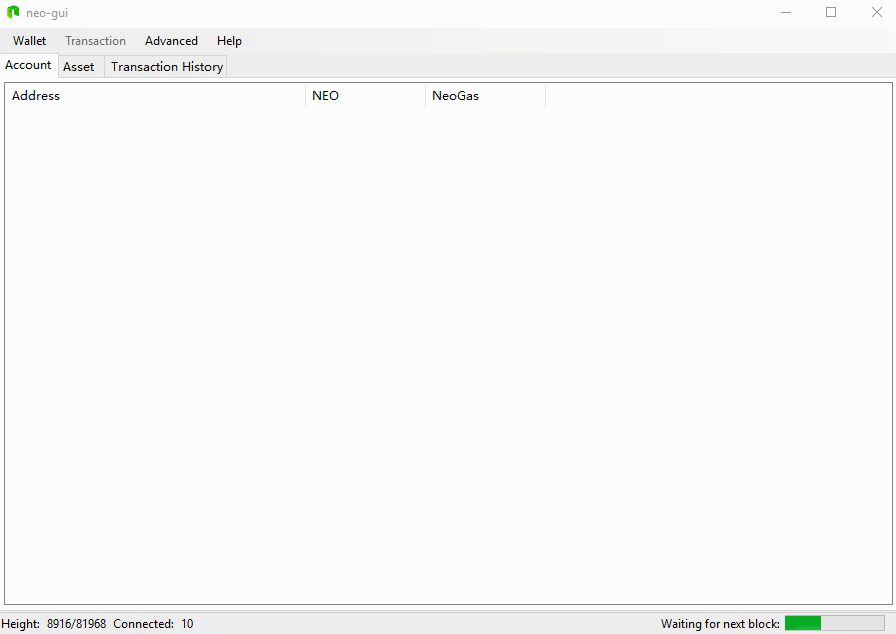
- Ahora deberías poder ver tu dirección de billetera en la pestaña "Account"
¡Felicidades! ¡Acabas de crear tu propia cartera en tu PC de NEO! Puedes crear múltiples direcciones de carteras dentro de esta carpeta, solo repite los pasos.
Copia de seguridad de tu cartera, IMPORTANTE!
No creo que necesite explicar por qué debería respaldar su cartera. Así que aquí están los pasos ...
Haz clic derecho en tu dirección, elije "View Private Key" para poder ver tu clave privada
Copia y pega todo lo que ves allí, Dirección, clave pública, clave privada (HEX y WIF)
Ahora puedes imprimirlo y mantenerlo como una cartera de papel o guardarlos en una unidad flash USB con seguridad de cifrado o ambas cosas.
Listos! Cualquier pregunta me avisan, hay mas versiones de wallets de NEO como la NEONque voy a probar pronto, si desean más instrucciones estoy para servirles, saludos cordiales y Éxito!
Ahora que tienes tu Wallet de NEO, gana más NEO GRATIS por medio de este Faucet aqui los detalles
Sigueme en el blog de bitcoin en http://tunetworker.com
Únete al Canal de NEO/Criptomonedas en Telegram y Facebook para más noticias y Tokens GRATIS:
LECTURA IMPORTANTE:
Copia y pega todo lo que ves allí, Dirección, clave pública, clave privada (HEX y WIF)
Ahora puedes imprimirlo y mantenerlo como una cartera de papel o guardarlos en una unidad flash USB con seguridad de cifrado o ambas cosas.
Listos! Cualquier pregunta me avisan, hay mas versiones de wallets de NEO como la NEON
Ahora que tienes tu Wallet de NEO, gana más NEO GRATIS por medio de este Faucet aqui los detalles
Sigueme en el blog de bitcoin en http://tunetworker.com
Únete al Canal de NEO/Criptomonedas en Telegram y Facebook para más noticias y Tokens GRATIS:
Canal de Telegram aqui
Página de Facebook aqui
#TunetworkerLECTURA IMPORTANTE:
- Que es el Bitcoin?
- Donde Comprar Bitcoin en México?
- Donde Comprar Bitcoin en USA?
- Donde Comprar Bitcoin en Colombia, Perú, Chile
- Donde Guardar Bitcoin en Euros sin estar en Europa?
- Donde Comprar Bitcoin, Litecoin, en España, Europa?
- Que es el Minado de Bitcoin, Ethereum, Steem, Litecoin, Monero?
- Como Minar Bitcoin en la Nube (Cloud) o con tu PC y Tarjeta de Graficos?
- Como Invertir y ganar en Bitcoin (alto riesgo)?
- Que es una billetera o Wallet digital?